5 načinov za nadzor vaše zasebnosti na Facebooku: Social Media Examiner
Facebook / / September 26, 2020
 Facebook poskuša poenostaviti zasebnost. Ker pa dodajajo več funkcij, zasebnost se vedno zdi bolj zapletena.
Facebook poskuša poenostaviti zasebnost. Ker pa dodajajo več funkcij, zasebnost se vedno zdi bolj zapletena.
Z dodatkom Gumb Facebook Subscribe, razumevanje, kako deluje vaša zasebnost na Facebooku, je bolj pomembno kot kdaj koli prej.
Dobra novica je, da Facebook to poenostavlja poiščite nastavitve za nadzor vaše zasebnosti.
Slaba novica je, da je okoli gumba Naroči se in kaj pomeni za zasebnost veliko zmede. Torej gremo začnite z reševanjem težav z zasebnostjo okoli novega gumba Naroči se.
# 1: gumb Facebook Subscribe
Facebook je omogočil nastavitev naročnine, namesto da bi bila privzeto vklopljena. Gumb Naroči se je zasnovan tako, da ljudem dovolite, da se naročijo na vaše javne objave, namesto da bi (ali morda poleg tega) zahtevali prijateljstvo. Podobno je sledenju Twitterja. Naročnikov ne odobravate. Vsi vaši trenutni prijatelji so privzeto naročeni na vaše objave.
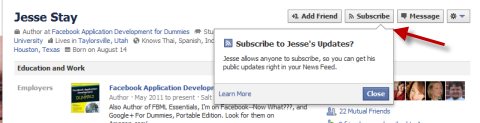
Kadar koli posodobite svoj osebni profil, lahko določite, koga želite videti v vaši objavi
Če želite ohraniti svoj profil zaseben, vam sploh ni treba skrbeti za gumb Naroči se. Če pa želite nekatere objave deliti javno, se lahko za to odločite www.facebook.com/about/subscribe in kliknite Dovoli naročnike. Na tej povezavi si lahko preberete tudi več o tem, kako deluje gumb Naroči se.
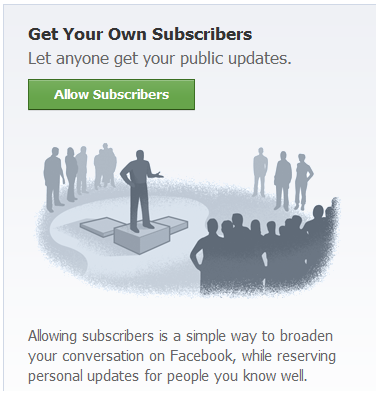
Ko kliknete Dovoli naročnike, morate konfigurirati nekaj nastavitev. Vedno se lahko vrnete nazaj in prilagodite te nastavitve, tako da kliknete svoj profil v zgornjem desnem kotu Facebooka in nato v levi stranski vrstici izberete Naročniki. Nato v zgornjem desnem kotu strani izberite gumb Uredi nastavitve.
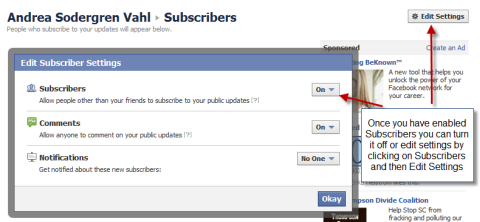
Odločite se, ali želite dovoliti komentiranje svojih javnih posodobitev. Zavedajte se tega na osebnih posodobitvah ne morete blokirati kletvic ali neželene pošte (čeprav lahko na Facebook strani)). Vedno lahko izbrišete komentarje in blokirate ljudi, vendar če ostane ta nastavitev odprta, si oglejte svoje objave.
Ko omogočite naročnikom, preverite, kako objavljate svoje posodobitve. Privzeta vrednost je javna; torej, če ne želite, da je vaša objava javna, v spustnem meniju spremenite, kdo lahko vidi objavo. Z spustnim menijem na desni strani vsake objave lahko tudi retroaktivno spremenite, kdo lahko vidi vaše objave. To je priročno, če nekaj »zasebnega« preveč delite z drugimi.
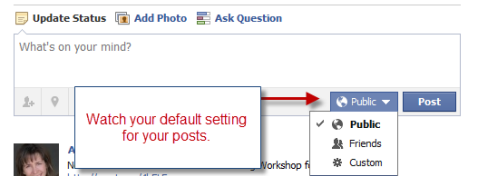
Lahko samo se odločite naročiti na ljudi, ki imajo preveč prijateljev in ne sprejemajo prošenj za prijateljstvo. Če se pomaknete do njihovega profila, boste videli gumb Naroči se, kar pomeni, da lahko zahtevate prijateljstvo ali se naročite (ali oboje).
Toda zavedajte se, da če ste naročeni nanje, je vaše ime navedeno kot naročnik na javne informacije. To se razlikuje od »všečkarjev« Facebook strani, ki niso vidni javnosti.
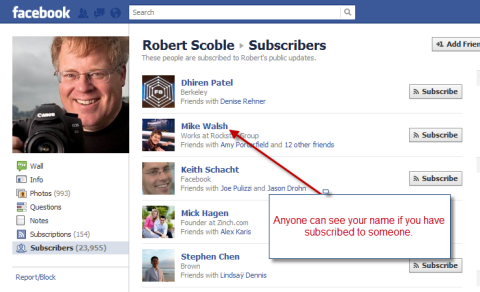
# 2: Spreminjanje nastavitev zasebnosti za Facebook
Naslednja stvar, ki jo želite preveriti, so nastavitve zasebnosti za Facebook. Mislim, da je Facebook poenostavil njihove nastavitve zasebnosti in jih poenostavil. Najprej v zgornjem desnem kotu Facebooka kliknite puščico dol in izberite Nastavitve zasebnosti.
Oglejte si YouTube Marketing Training - Online!

Želite izboljšati svoje sodelovanje in prodajo z YouTubom? Nato se pridružite največjemu in najboljšemu srečanju strokovnjakov za trženje na YouTubu, ki delijo svoje preizkušene strategije. Prejeli boste podrobna navodila v živo, osredotočena na YouTubova strategija, ustvarjanje videoposnetkov in oglasi v YouTubu. Postanite trženjski junak YouTuba za svoje podjetje in stranke, ko uvajate strategije, ki prinašajo dokazane rezultate. To je spletni trening v živo vaših prijateljev pri Social Media Examiner.
KLIKNITE TUKAJ ZA PODROBNOSTI - RAZPRODAJA SE KONČA 22. SEPTEMBRA!Nato preglejte vsa razpoložljiva področja nastavitev: Kako se povežete, Kako delujejo oznake, Aplikacije in spletna mesta, Omejite ciljno skupino za pretekle objave ter Blokirani ljudje in aplikacije.
V razdelku Kako se povežete lahko nastavite zmožnosti, da vam ljudje pošiljajo zahteve za prijateljstvo, objavljajo na časovni osi in še več. Prepričajte se, da so te nastavitve primerne za vas. Lahko se na primer odločite, da ne boste smeli drugim osebam, razen vašim neposrednim prijateljem, pošiljati sporočila.
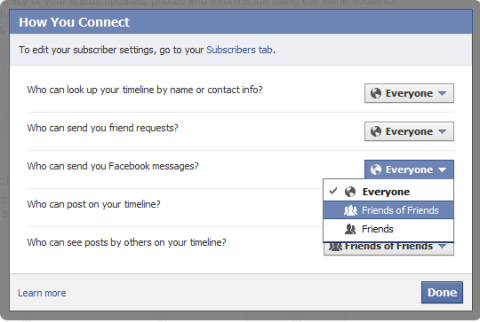
# 3: Nadzor nad tem, kako vas ljudje @ označujejo
Ljudje vas lahko označijo na fotografijah in objavah z uporabo simbola "@" in nato vtipkajo vaše ime. Če želite te oznake pregledati posamično in jih odobriti, v nastavitvah zasebnosti kliknite razdelek Kako delujejo oznake. (Kliknite puščico navzdol v zgornjem desnem kotu, Nastavitve zasebnosti in nato Uredi nastavitve poleg možnosti Kako delujejo oznake).
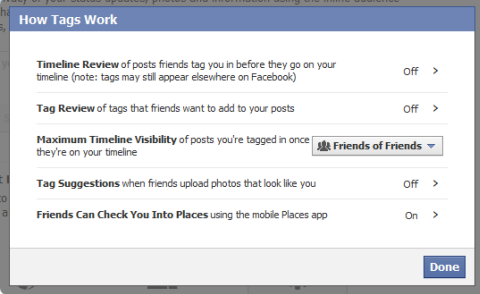
Nato boste morali vsako oznako odobriti, preden bo objavljena na vaši časovni osi. Z novimi nastavitvami naročnine je to morda bolj pomembno, če ste zasebnik in ne želite, da vas nekdo označi v javni objavi.
Če nočete težav pri pregledu posamezne označene objave, lahko oznake vedno odstranite tako, da kliknete spustni meni poleg objave in izberete Odstrani oznako.
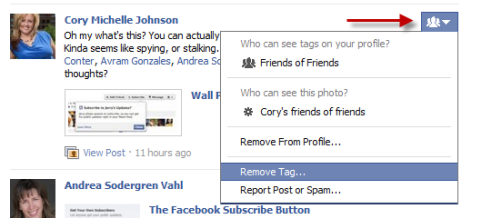
# 4: Nadzor aplikacij in spletnih mest
Facebook-ove aplikacije (ali aplikacije) so "vtičniki" drugih proizvajalcev, ki lahko izboljšajo (ali zmanjšajo vašo izkušnjo na Facebooku, ali pa si to ogledate). Facebook aplikacije so lahko tudi največji vir neželenih objav.
Prepričajte se, da veste, katere aplikacije imajo dostop do vaših podatkov, in lahko objavljate objave v vašem imenu. Aplikacije vključujejo igre, tekmovalne aplikacije in aplikacije za izboljšanje vaše Facebook strani. Večina aplikacij je dobrih, vendar morate biti previdni pri sprejemanju.
To je dobra ideja preverite, katere aplikacije imajo dostop do vaših podatkov in kako so te aplikacije nastavljene. Kot je prikazano na tej sliki, se aplikacija v vrstici Zasebnost aplikacije nastavi na »Samo jaz«, kar pomeni, da lahko objave iz te aplikacije vidite samo vi. Če uporabljate aplikacijo, kot je Networked Blogs, se prepričajte, da jo lahko deli z drugimi, da bodo lahko videli vaše objave v spletnem dnevniku.
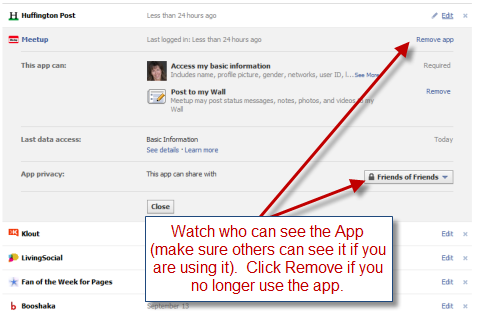
Prepričajte se tudi vi preverite, katere podatke dovolite prijateljem vnesti v svoje aplikacije. Če imajo prijatelji dostop do vaših podatkov, jih bodo morda lahko prinesli s seboj v aplikacije, ki jih uporabljajo. Če želite preveriti te nastavitve, sledite tem korakom:
- Kliknite puščico navzdol v zgornjem desnem kotu.
- Izberite Nastavitve zasebnosti.
- Kliknite povezavo Uredi nastavitve poleg izbire Aplikacije in spletna mesta.
- Zdaj kliknite gumb Uredi nastavitve poleg izbire Kako ljudje prenesejo vaše podatke v aplikacije, ki jih uporabljajo.
- Od tam boste lahko počistili polja pri podatkih, ki jih želite ohraniti zasebne.
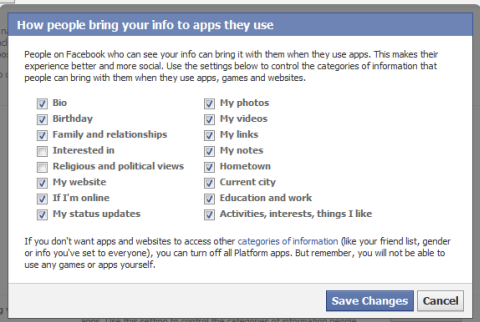
Območje aplikacij in spletnih mest je tudi tam, kjer ste nadzor, ali želite, da se vaš profil na Facebooku pojavlja v javnih iskalnikih.
# 5: Facebook oglasi
Edino, kar se skriva v nastavitvah zasebnosti na Facebooku, je, ali želite, da se vaše ime prikazuje v oglaševanju na Facebooku. Privzeta nastavitev je ta vaše ime se lahko pojavi v oglaševanju, vendar bo prikazano samo vašim trenutnim prijateljem.
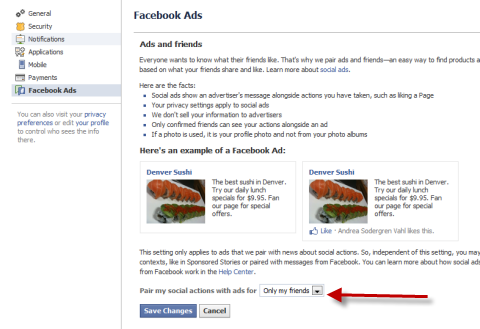
Če želite urediti to nastavitev, kliknite meni Račun v zgornjem desnem kotu, izberite Nastavitve računa in nato kliknite Facebook Ads v levi stranski vrstici.
To morate vedeti o nastavitvah zasebnosti na Facebooku. Zavedajte se tudi, da imate poleg objav ali oznak lahko dostopne možnosti, tako da kliknete spustne menije, ki so običajno na desni strani objave. Redno pregledujte nastavitve zasebnosti, da nadzirate kakršne koli spremembe zasebnosti.
Kaj pa ti? Kaj misliš? Kako se počutite glede nadzora zasebnosti na Facebooku? Sporočite mi v spodnjem polju za komentarje!
